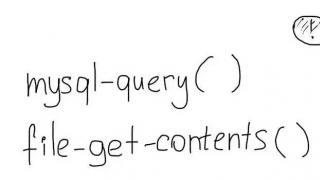Pozdrav svima koji su posjetili ovu stranicu! U današnjem članku ćemo detaljno pogledati kako izvršiti ažuriranje Adobe Flash Igrač. Vrlo često, ti i ja to moramo činiti kada surfamo internetom i, na primjer, kada gledamo video ili flash animaciju, vidimo poruku: pregled elementa stranice je nemoguć, ažurirajte svoj Flash Player.
U ovom slučaju, nema mjesta panici, ništa se nije dogodilo s vašim računalom, ali morat ćete ažurirati jer daljnji rad na internetu bit će problematično zbog činjenice da se neke stranice neće ispravno prikazivati.
Također je potrebno povremeno ažurirati Flash player kako bi se smanjio rizik od infekcije, budući da je Flash tehnologija prilično ranjiva i veliki iznos rupe koje napadači koriste za svoje potrebe. Stoga ćemo sada razumjeti što je flash player, kako ažurirati Adobe Flash Player i zašto je to uopće potrebno.
Prema zadanim postavkama, mnogi ljudi ne znaju reproducirati flash sadržaj. Jer to zahtijeva poseban softver. Kako bismo naučili preglednik igrati Flash, potreban nam je Adobe Flash Player. Ovo je vrsta media playera koji je potreban za reprodukciju Flash sadržaja na web stranicama. Polako, ali sigurno, mnogi programeri pokušavaju odmaknuti svoje resurse od flasha, koristeći HTML5 tehnologiju.
To je zbog činjenice da Flash sadržaj stvara vrlo veliko opterećenje ne samo na web stranici, već i na računalu korisnika. Kao što sam već rekao, flash tehnologija je vrlo ranjiva, zbog toga virusi mogu lako prodrijeti u korisnička računala. Drugi važan problem je što kao rezultat koristeći Adobe Korisnici Flash Playera često se susreću s njim neispravan rad, što ponekad dovodi do toga da preglednik uopće ne radi. Stoga, kako bi se u što većoj mjeri uklonili svi problemi, potrebno je na vrijeme ažurirati flash player Najnovija verzija.
Kako ispravno ažurirati Adobe Flash Player.
Sada započnimo sam proces ažuriranja. Odmah vas želim obradovati da je proces vrlo jednostavan, ono što se od vas traži je slijediti upute i uspjet ćete.
Bilješka! Postupak ažuriranja je isti za sve preglednike, ali je, na primjer, flash player ugrađen prema zadanim postavkama i ažurira se kada se ažurira preglednik.

3 dostupne opcije:
- automatska instalacija ažuriranja, in u ovom slučaju program će instalirati sve potrebne zakrpe bez vašeg sudjelovanja;
- obavijest prije instalacije, program će od korisnika tražiti dopuštenje za instaliranje ažuriranja;
- nemojte provjeravati ažuriranja; ažuriranja se neće automatski preuzimati i instalirati;

Bilješka! Prije procesa ažuriranja morate zatvoriti sve preglednike!
 Nakon instaliranja ažuriranja, internetski preglednik će se pokrenuti i učitati Službena stranica programeri, to znači da smo sve napravili kako treba. Ovo je prva opcija kako ažurirati Adobe Flash Player. Sada ćemo pogledati drugu metodu.
Nakon instaliranja ažuriranja, internetski preglednik će se pokrenuti i učitati Službena stranica programeri, to znači da smo sve napravili kako treba. Ovo je prva opcija kako ažurirati Adobe Flash Player. Sada ćemo pogledati drugu metodu.
Adobe Flash Player ažuriramo putem aplikacije.
Postoji još jedan, vjerojatno lakši način ažuriranja Adobe Flash Playera. To se radi ovako:

Sada znate kako ažurirati Adobe Flash Player. Ne bi trebalo biti problema s ažuriranjem ako je sve učinjeno strogo prema uputama.
Kako ukloniti Flash Player?
Ponekad postoje slučajevi kada nakon ažuriranja flash playera preglednik počne raditi neispravno. Flash sadržaj se zatvara sam od sebe ili sadržaj koji se reproducira počinje usporavati računalo. U tom slučaju morat ćete ukloniti program i ponovno ga instalirati.
Za uklanjanje Adobe Flash Playera učinite sljedeće:

To je to, program je potpuno uklonjen s vašeg računala. Sada morate ponovno otići na službenu web stranicu programera i pokrenuti čista instalacija PO.
Prije otprilike četiri godine Adobe je odlučio napustiti razvoj mobilna verzija vaš dodatak za preglednik popularni igrač Flash Player. U to je vrijeme tvrtka rekla da će joj ovaj potez omogućiti da se usredotoči na razvoj HTML5 tehnologija za mobilne uređaje i da posveti više pozornosti održavanju sigurnosti svog desktop Flash dodatka.
Trenutno polovica predviđanja Adobe podaci 2011. ostvario, kako su i očekivali. HTML5 je zamijenio Flash u gotovo svim aspektima Mobilni uredaji, te čak počeo preuzimati i segment desktop preglednika.
Zašto morate ukloniti Flash Player na svom računalu
Bljesak za stolni preglednici još uvijek nespretan kao i uvijek. Za prikaz HTML5 sadržaja, preglednici moraju obraditi ovu vrstu sadržaja pomoću Adobe dodatak, umjesto korištenja izvornog koda. Ali ono što je još gore je to što je Adobe nedavno otkrio ogromnu sigurnosnu rupu u Flashu koja hakerima omogućuje da "preuzmu kontrolu nad ranjivim sustavom", au nadolazećim tjednima programeri tvrtke to neće moći popraviti.
Ovakvo stanje stvari postalo je uobičajeno s Adobe Flashom, ali ova je ranjivost toliko ozbiljna da stručnjaci za IT sigurnost preporučuju da svi uklone program, nazivajući ga " najbolji prijatelj haker." Zapravo, postoji nekoliko ranjivosti prethodne verzije Flash, dopuštajući napadaču da kontrolira žrtvin sustav. Osim toga, stručnjaci kažu da se nove rupe u Adobe Flashu otkrivaju gotovo svaki dan.
Ako uzmete u obzir da je HTML5 općenito mnogo brži i sigurniji, shvatit ćete da je Flash postao zastarjela tehnologija. Danas mnoge web-lokacije prema zadanim postavkama postavljaju Flash kada se otkrije dodatak, ali inače prikazuju sadržaj pomoću HTML5. Pa zašto riskirati sigurnost svog uređaja? Ako ste spremni donijeti odluku, pokazat ćemo vam kako ukloniti Adobe Flash i dovesti svoj preglednik u modernu eru HTML5.
Najprije ćete morati preuzeti program za deinstalaciju Adobe Flasha. Kliknite na poveznicu i preuzimanje datoteke trebalo bi odmah početi. Prije nego počnete, morat ćete zatvoriti sve programe koji možda koriste Flash. Stoga svakako zatvorite Firefox u potpunosti. Internet Explorer, i/ili Microsoft Edge. Dalje, samo trči Datoteka programa za deinstalaciju Adobe Flash, a zatim kliknite gumb "Ukloni" kako biste uklonili Flash iz svog sustava.

Ako imate instaliran Chrome, imajte na umu da on koristi verziju Flasha kojoj program za deinstalaciju ne može pristupiti, pa ćete ga morati deinstalirati ručno. Za početak zalijepite sljedeći URL u adresna traka i pritisnite Enter.
Ako posjedujete web stranicu ili blog, pokušajte izbjegavati korištenje zastarjela tehnologija Bljesak. Usput, izvrsna opcija za hosting web stranice je visokokvalitetni ukrajinski hosting freehost.com.ua. Niske cijene, fleksibilne tarife karakteristične su kvalitete ovog pružatelja usluga hostinga.
Adobe Bljesak Igrač– Upute
1.
Opći pojmovi oko Adobe Bljesak Igrač
Kako bi svima bilo jasno, počet ću s činjenicom da postoje tri vrste takvih Flash playera, i za svaki preglednik
– vaš osobni, i to:
- Potreban za Internet Explorer Adobe Bljesak Igrač ActiveX instalirati_
bljesak_
igrač_
sjekira.
egz). U biti ovaj igrač je ActiveX-komponenta (tj. dodatak) za reprodukciju Flasha u pregledniku Internet Explorer
.
- Za Firefox, Mozillu, Netscape ili Operu trebate Adobe Bljesak Igrač Uključiti(poziva se instalacijska datoteka instalirati_
bljesak_
igrač.
egz). Ovaj player također je dodatak za reprodukciju Flasha pomoću preglednika kompatibilan s ovom komponentom dodatka.
- I na kraju, samo Adobe Bljesak Igrač, koji uopće nije namijenjen preglednicima, već isključivo za gledanje flash videa u prozoru ovog igrača.
Ako koristite više preglednika, morate imati obje opcije instalirane na računalu. Adobe Bljesak Igrač(a) – za različite preglednike.
Osim toga, ovi playeri "preglednika" također se koriste za gledanje animacija i videa s interneta (tj. izravno na stranicama web stranice).
I naravno, vaše računalo mora imati redovitiAdobe Bljesak Igrač. U ovom slučaju nema potrebe za gledanjem flash datoteka (swf) pomoću preglednika. Samo kliknite na video datoteku 2 puta iAdobe Bljesak Igračspojit će se i početi reproducirati ovaj videoswf-datoteka.
2. Testiranje dostupnosti preglednikaAdobe Bljesak Igrač i njegove inačice
Kako biste saznali je li instaliran u Adobe preglednik Flash Player i koja verzija je za njega instalirana, trebate koristiti ovaj preglednik da biste otišli na testnu stranicu službene web stranice: http://www. /softver/flash/o/ . Ova stranica izgleda ovako:
https://pandia.ru/text/78/225/images/image002_210.jpg" width="479" height="345 src=">1. Prisutnost crvene ikone na stranici znači da je player za ovaj preglednik instaliran.
2. Mali znak s desne strane pokazuje verziju instaliranog playera.
3. Donja tablica prikazuje najnovije verzije Adobe Flash Playera dostupne za instalaciju za svaki operacijski sustav i svaki preglednik.
Na ovoj stranici uvijek možete saznati trebate li instalirati novi player.
3. Gdje i kako instalirati automatskiAdobe Bljesak Igrač(uključiti)
Adobe Flash Player možete besplatno instalirati na službenoj web stranici, ali prvo morate odabrati verziju flash playera posebno za vaš OS (Windows, Macintosh, Linux, Solaris) i za vaš preglednik (Internet Explorer ili Firefox, Mozilla, Netscape, Opera).
Na primjer, na dan 1. studenog 2010. Playeri dostupni za Windows:
Dostupna verzija za Win98/ME 9.0.280.0
Dostupna verzija za 7/Vista/XP/2008/2003/2000 10.1.85.3
(Verzija 10.1.85.3 nazvao Program za instalaciju/deinstalaciju Adobe Flash Playera)
Na primjer, ako imate instalirane preglednike Internet Explorer i Firefox (Mozilla, Netscape ili Opera), tada morate preuzeti i instalirati oba flash playera.
Ali prije instaliranja novog Adobe verzija Flash Player, morate ukloniti stari; da biste to učinili, morate preuzeti deinstalacijski program na službenoj web stranici. Pažnja! U verziji 10.1.82.76 i viši program za deinstalaciju je već ugrađen. Ali o svemu tome bit će riječi u nastavku teksta (na kraju).
Dakle, na stranici http://get. /ru/flashplayer/otherversions/ odaberite verziju Adobe Flash Playera:
Virus" href="/text/category/virus/" rel="bookmark">virusni skener.
Ako vam ti programi nisu potrebni, ne zaboravite poništiti okvir dodatna instalacija(ako se takva stavka pojavi). Usput, instalacija Google Alatna traka povlači prednosti: imat ćete vrlo dobar prevoditelj, s kojim ćete uvijek biti zadovoljni.
Nakon instalacije trebat će vam ponovno pokrenuti preglednik i provjerite performanse playera na stranici testova. Ako sve ispadne neuspješno, tada morate ponovno instalirati player (deinstalirati i ponovno instalirati). U ovom slučaju, preporučljivo je instalirati player s računala. Onda ponovo testiraj...
4. Kako preuzetiAdobe Bljesak Igrač (plugin) bez automatske instalacije
Do službeni poslužitelj nije odmah predložio instaliranje playera, trebali biste učiniti sljedeće: preuzmite instalacijski program playera za Internet Explorer koristeći bilo koji drugi preglednik, na primjer, Opera ili Firefox. Da biste to učinili, idite u ured. web mjesto Opera ili Firefox i odaberite Internet Explorer.
I, obrnuto, preuzmite instalacijski program za druge preglednike Internet preglednik Istraživač.
Jasno je da morate imati bilo koji od ovih preglednika na računalu (Firefox, Mozilla, Netscape ili Opera).
U ovom slučaju, stranica od. stranica će izgledati ovako:
Želite li promjene na ovom računalu?", kliknite Da.
6. Ponovno pokrenite računalo.
7. Idite na stranicu testova. web stranica: http://www. /software/flash/about/ da provjerite je li Adobe Flash Player uklonjen. Ako na desnoj strani test stranice u malom prozoru vidite informacije poput ove na slici ispod, to znači da igrač nije izbrisan:
7. LokacijaAdobe Bljesak Igračna vašem računalu
Prema zadanim postavkama, "tajna lokacija" oba ova Flash Playera u dubini vašeg računala nalazi se na na sljedeću adresu: C:\ PROZORI\ sustav32\ Macromed\ Bljesak\
8. Adobe Bljesak Igrač - pogledatiSWF videozapise izvan preglednika
Osobno ne volim gledati video isječke u prozoru preglednika; radije to radim u Adobe Flash Player(e), koji je dizajniran posebno za gledanje takvih videa.
Puno je brže i lakše. Samo dvaput kliknite na swf video datoteku koju želite pogledati i ovaj igrač Sam se povezuje i počinje reproducirati video u vlastitom prozoru.
Instalacija takvog Flash Playera vrlo je jednostavna:
1. U preuzetoj arhivi pronađite mapu “Flash Players” i u nju kopirajte mapu “FlashPlayer - za pregled SWF” (unutar datoteke Flash Player. egz).
2. Mjesto ovu mapu u direktorij na disku C, gdje se nalaze svi instalirani programi.
3. Otvorite ovu mapu i pokrenite datoteku Flash Player. egz 2 klika.
4. To je to! Ne trebate učiniti ništa drugo! I nema prečaca na radnoj površini!!!
Dakle, Adobe Flash Player je aktiviran na vašem računalu i od sada će "čuvati" sve datoteke SWF formata. Samo trebate dvaput kliknuti na takvu video datoteku i Adobe Flash Player će se automatski spojiti na nju i reproducirati ovu SWF datoteku.
Kao što vidite, u ovom slučaju nisu potrebni preglednici za gledanje swf videa... Vrlo zgodno!
Bilješka! Važno! Ni pod kojim okolnostima nemojte postavljati ili pokretati (tj. aktivirati) datoteku Flash Player. egz na radnoj površini! Inače nećete moći ukloniti ovu datoteku s radne površine, ostat će tamo. Prvo razmislite treba li vam to na radnoj površini dodatne ikone koje nikada nećete koristiti...?
9. Zaključak:
U arhivi za preuzimanje u mapi “Igrači” pronaći ćete sve tri gore opisane vrste Adobe Flash Playera + program za deinstalaciju (samo za obje vrste plug-in playera za “preglednik”!).
Podsjetnik(i):
Stranica za testiranje igrača: http://www. /software/flash/o/
Stranica za preuzimanje playera: http://get. /ru/flashplayer/otherversions/
Stranica za preuzimanje programa za deinstalaciju: http:///cps/141/tn_14157.html
Lokacija Flash Playera "preglednika" na računalu: C:\ PROZORI\ sustav32\ Macromed\ Bljesak\
Većini korisnika to ne treba. Oni savršeno dobro razumiju: bez ovog appleta nije moguće reproducirati bilo koji multimedijski sadržaj objavljen na internetu. Međutim, za one korisnike koji tek uče osnove operativnih sustava i web preglednika, evo nekoliko savjeta za korištenje ovog proširenja. Ali prvo, pogledajmo što je to.
Što je Flash Player?
Ovaj aplet izvorno je razvio Sun Microsystems. Tek mnogo kasnije pojavio se sličan programski proizvod tvrtke Macromedia. U konačnici, uvidjevši toliku popularnost programa, informatički div Adobe iskoristio je kupnju svega vezanog uz razvoj na polju multimedije, uključujući i konsolidaciju podružnica pod svoje okrilje.
Ali što je Flash Player u izvornom smislu? U zoru razvoja flash tehnologija, player je stvoren u obliku zasebno instaliranog playera za reprodukciju animiranih videozapisa u ovom formatu. S vremenom je Flash Player za Windows doživio kvalitativne promjene, postavši isključivo dodatak za preglednike instalirane na sustavima.

I ovdje tvrtka Apple odlučio ne stati na tome, puštajući univerzalni igrač i dodatak u jednom paketu pod nazivom QuickTime. S njim se danas u većini slučajeva uspoređuje SWF proširenje, i dodatni formati poput FLA ili slikovnih objekata.
Čemu služi ovo proširenje?
Govoreći o tome što je Flash Player, ne možemo zanemariti pitanje kako je postao dodatak pregledniku. Činjenica je da s razvojem internetskih tehnologija s mogućnošću objavljivanja multimedijskih sadržaja na web stranicama nitko nije previše razmišljao, već se radije koristio isključivo tekstualni dio. A kada je došlo do razumijevanja da korisnik koji ulazi na stranicu želi ne samo čitati tekst, već i gledati video ili slušati glazbu, stav prema ovom dodatku dramatično se promijenio.
Kako radi Flash Player za Windows?
Sada je glavni applet počeo raditi isključivo kao proširenje instalirano za web preglednike. Pronaći ga danas kao samostalnog igrača prilično je problematično.

Ponekad ćete možda trebati ručno omogućiti instalirani dodatak ako se to ne dogodi automatski.
Ali upravo kada je integriran u preglednike (i automatski u sve), ne morate brinuti o reprodukciji sadržaja. Ne morate čak ni ručno pokretati sam player, budući da reprodukcija počinje jednostavnim pritiskom na odgovarajuću tipku ili bez nje, a dodatak se učitava u skladu sa sadržajem koji se reproducira. Vlastito sučelje ovaj dodatak nema, iako je na samim stranicama, kod reprodukcije zvuka ili videa, potpuno drugačiji grafička ljuska, razvijen izravno od strane kreatora internetskog resursa.
U sustavu Windows 10, Flash Player radi potpuno isto na svim ostalim sustavima. U ovom slučaju nije bitan ni korišteni preglednik ni operativni sustav. Tijekom procesa instalacije ili nadogradnje u obzir se uzima samo arhitektura. Ako pogledate razvoj sustava ove vrste, stručnjaci iz Microsofta mogli su odavno stvoriti sličan alat i uključiti ga u redovna sredstva, međutim, čini se da im se ne žuri upustiti se u takav razvoj događaja. I stvarno, zašto, ako već postoji u blizini gotovo rješenje? Druga stvar je da bi korporacija mogla kupiti ovaj razvoj i zatim uspostaviti vlastita autorska prava za njega. Ali Microsoft se ne može natjecati s Adobeom.
Problemi s instalacijom dodataka
Ali malo smo skrenuli. Pogledajmo kako instalirati Flash Player na Windows 10, budući da nije uključen u početni paket nakon prve instalacije sustava.
Prije svega morate preuzeti distribucija instalacije sa službene web stranice i ni pod kojim uvjetima ne koristiti resurse trećih strana na kojima se naizgled najviše Najnovija verzija igrač. Tamo možete lako pokupiti viruse.

Zapravo, nije toliko važno hoćete li instalirati Flash Player za Windows 7 ili za neki drugi sustav. Činjenica je da će se nakon ulaska u resurs programera arhitektura i vrsta operativnog sustava automatski odrediti. Ovdje je glavna stvar obratiti pozornost na činjenicu da se, prolazeći kroz nekoliko koraka, jednom od njih može dati preporuka za instaliranje dodatnog softver. Ovdje samo trebate poništiti odabir odgovarajuće stavke. Ako to ne učinite, onda se ne biste trebali iznenaditi da će se na vašem sustavu pojaviti nekakav antivirus ili nešto drugo.
Zatim, kada se glavna datoteka preuzme, u sustavu Windows 7 Adobe Flash Player za ispravna instalacija može zahtijevati dopuštenje. Zato instalacijski paket Prvo ga morate pokrenuti kao administrator, a zatim samo pričekati da instalacija završi. Svi preglednici i programi koji mogu koristiti ovaj aplet (na primjer, bočna ploča) V ovaj trenutak mora biti potpuno onemogućen.
Ažuriraj
Što se tiče ažuriranja, prilikom instaliranja samog playera, on se integrira u sustav posebna služba, praćenje izdavanja svježih ažuriranja. Dodaje se u odjeljak za pokretanje i pokreće se sa sustavom.
Neki ljudi onemogućuju ovu uslugu. Ništa loše u tome. Bit će moguće vrlo jednostavno otkriti da je dodatak zastario kada na određenom mjestu, prilikom pokušaja reprodukcije multimedije ili pokretanja skripti, izvor prikaže poruku o pogrešci i potrebu za instaliranjem najnovije verzije playera.

Opet ćete biti preusmjereni na službenu web stranicu programera. Ali evo što je zanimljivo. Ažuriranje u automatski način rada se ne proizvodi. Grubo govoreći, trebate ponovno preuzeti distribuciju i sami instalirati dodatak, nakon što ste prethodno odbili instalirati dodatni affiliate softver.
Što još možete koristiti?
Ovo zaključuje naše razmatranje pitanja što je Flash Player. Međutim, ako vam se ne sviđa ovaj dodatak, možete koristiti sličan razvoj iz Macromedia u obliku proširenja Shockwave Flash, koji ni na koji način nije inferioran izvornom playeru.
Adobe Flash Player
Moderno čovječanstvo ne može zamisliti svoj život bez svakodnevnog korištenja Interneta, što ima snažno opravdanje: Internet otvara pristup neograničenim informacijama. Stranice pružaju obilje sadržaja: audio, video, igre u pregledniku. Ovo nikoga neće iznenaditi, ali malo ljudi zna kako to radi. Ispravna video reprodukcija moguća je zahvaljujući korištenju Flash tehnologije. U današnjem članku pokušat ćemo detaljno proučiti sve nijanse rada dodatka, kao i metode i korak po korak savjete na njegovu instalaciju.
Opći opis Adobe Flash Playera
Pročitajte također: [Upute] Kako omogućiti flash player u pregledniku: Chrome, Opera, Yandex itd.? Sve metode | 2019
Dodatak Adobe Flash Player dizajniran je za ispravnu reprodukciju sadržaja u različitim preglednicima. Korištenje Flashaširoko se koristi u stvaranju igara, animacija i video datoteka.
Macromedia je počela raditi na razvoju flash tehnologije još 1996. godine. Kasnije je ova tvrtka postala dio korporacije Adobe Systems, zbog čega je proizvod distribuiran pod poznatijim imenom - Adobe Flash.
Tehnologija se koristi za stvaranje svih vrsta multimedijske datoteke. Svaki dan nailazimo na ove datoteke na Internetu na stranicama web stranica: slušamo glazbu, gledamo online filmove, igramo se.
Svaka od navedenih datoteka ima svoje formate. To znači da za njihovo reproduciranje korišteni sustav mora moći čitati te formate. Flash tehnologiju karakterizira niz podržanih formata. Flash datoteke imaju standardni format- .swf (mali web format). Flash video datoteke karakteriziraju formati .FLV i .F4V.
Kako bi korisniku pružili priliku da u potpunosti iskoristi informacije koje pruža Internet, programeri su se pobrinuli da se svaka datoteka može reproducirati.
Među mnogim programima koji se koriste u ovom području, najfunkcionalniji i najpopularniji je Adobe program Flash Player. Ovaj dodatak vam omogućuje jednostavno gledanje videa, korištenje aplikacija i flash igara izravno u pregledniku.
Danas ugradnja spec softverski proizvod Da biste mogli reproducirati informacije u Flash formatu, potrebno je na svakom osobnom računalu, jer se Flash tehnologija danas koristi posvuda.
U više od 95% slučajeva, uslužni program Adobe Flash Player unaprijed je instaliran na računalu. Štoviše, vlasnik računala možda čak i ne zna za to - samo popularni preglednici, kao što je Google Chrome, koristite ugrađeni Flash player.
Sljedeće manifestacije korištenja uslužnog programa mogu se klasificirati kao nedostaci:
- Značajno opterećenje CPU-a može uzrokovati više spor rad osobno računalo. Međutim, to se može pojaviti samo ako je vaše računalo radilo dulje vrijeme ili nije jako snažno.
- Pogreške se često javljaju u samim aplikacijama koje se temelje na flash tehnologiji; to može uzrokovati neispravnost aplikacije ili preglednika koji se koristi.
- Uz popularnost aplikacije, ona može biti i opasna jer je koriste mnogi hakeri koji žele laku zaradu popularne aplikacije u vlastitom interesu. Uz pomoć njihovih lažne aplikacije mogu kontrolirati tuđe računalo. Kako biste izbjegli takve negativne aspekte, preporučujemo da instalirate samo provjereni softver i preuzmete instalacijske datoteke sa službenih izvora proizvoda.
Kako pravilno instalirati dodatak?
Pročitajte također: Kako promijeniti vrstu mreže u sustavu Windows: Upute za sve verzije (7/8/10)
Ako ste kupili novo računalo ili ponovno instalirali operativni sustav, neizbježno ćete morati raditi s postavkama. Prilagodite, instalirajte potrebne programe. Skup programa je čisto individualan.
Adobe Flash Player važan je dodatak koji je stvoren posebno za reprodukciju audio i video datoteka. Instalacija aplikacije je vrlo jednostavna i brza. Najprije morate preuzeti datoteku za preuzimanje sa službenog portala.
preuzimanje datotekaInstalacija dodatka u sustavu Windows korak po korak
Pročitajte također: Sve o NET Frameworku za Windows 10: metode preuzimanja, metode instalacije i uobičajene pogreške
Službena stranica automatski će instalirati operativni sustav vašeg osobnog računala i brzinu prijenosa, a zatim ponuditi odgovarajuću datoteku za preuzimanje. Poništite srednji prozor koji od vas traži da preuzmete McAfee Security Scan Plus. Zatim morate kliknuti "Sada instalirati". Savjet je prikazan na fotografiji ispod.

Instaliranje Adobea Flash Player
Nakon ove radnje, pred vama će se otvoriti prozor u kojem ćete morati potvrditi radnju:
Već ste preuzeli instalacijsku datoteku i sada možete sigurno nastaviti s postupkom instalacije. Pokrenite preuzetu datoteku (pronađite je u mapi “Preuzimanja” ili je otvorite putem brz pristup u pregledniku).
Preuzete datoteke
Nakon pokretanja vidjet ćete sljedeći prozor:

Instalacija Adobe Flash Playera
Odaberite "Pokreni". Dobit ćete tri mogućnosti u vezi automatsko ažuriranje dodatka, potvrdite okvir kao što je prikazano na fotografiji i kliknite na žuti gumb "Dalje".

Ažuriranje Adobe Flash Playera
U prozoru je prikazan postotak instalacije programa.

Instalacijski program za Adobe Flash Player
Nakon završetka postupka instalacije kliknite Završi. Kako bi za sve instalirane komponente bili primijenjeni i ispravno radili, ponovno pokrenite Osobno računalo.
Korak po korak instalacija dodatka na Linux Ubuntu
Pročitajte također: USB flash pogon za pokretanje sustava Linux: 5 uputa za stvaranje
Instalacija Adobe Flash Playera na Linux Ubuntu operativni sustav razlikuje se od gore opisane instalacije na Windows. Ovdje se može koristiti jedno od sljedećeg: dostupnih načina instalacije. Instalacija preuzimanjem instalacijske datoteke sa službene web stranice ili putem "Aplikacijski centar".
Instalacija preuzimanjem datoteke sa službene web stranice
Instaliranje aplikacije na ovaj način je učinkovitije. To se objašnjava činjenicom da programeri objavljuju na službenom portalu trenutne verzije softverski proizvodi.
Za preuzimanje datoteka za pokretanje posjetite službenu web stranicu Adobe Flash proizvoda. Link za preuzimanje datoteke nalazi se iznad. Ovdje će se također automatski detektirati vaš operativni sustav, njegova bitnost i zatim predložiti potrebna datoteka za preuzimanje.
Ako je operativni sustav ispravno detektiran, tada morate kliknuti žuti gumb, prethodno poništivši potvrdne okvire iz ponude za preuzimanje antivirusne datoteke, "Preuzimanje datoteka". Kao rezultat toga, datoteka će se početi preuzimati.
Ako je automatsko otkrivanje pogrešno instaliralo podatke ili ih uopće nije otkrilo, tada na padajućem popisu sami odaberite potrebne parametre: operativni sustav, bitnost i verziju. Potvrditi postaviti parametre, pritisnite "Preuzimanje datoteka".
Kada se datoteka preuzme, pokrenite je. Da biste to učinili, upotrijebite prozor za preuzimanje u pregledniku ili pronađite potrebno preuzimanje u mapi "Preuzimanja". Imajte na umu da u nekim slučajevima sustav može od vas tražiti da date administratorsku lozinku. Možete pratiti napredak instalacije kroz instalacijski prozor. Kada statusna traka pokaže da je instalacija dovršena, kliknite na "Dovršeno".
Instaliranje Adobe Flash Playera pomoću “Aplikacijskog centra”
Ova metoda ima svoje prednosti - samo nekoliko klikova mišem i dodatak Adobe Flash Player instaliran je na vašem računalu.
Započnimo. U pokretaču pronađite Go to App Center. Ispred vas će se pojaviti prozor u kojem trebate navesti parametre pretraživanja u posebno polje za pretraživanje. Unesite riječ “Flash” i prvo što će vam sustav ponuditi je Adobe Flash Player. Kliknite mišem na liniju s nazivom i time ćete pozvati gumbe s moguće akcije. Kliknite na tim "Montaža".
Korak po korak instalacija dodatka na Macu
Prvi korak za instalaciju Adobe Flash Playera za Mac operativni sustav identičan prvim koracima u opisanom Windows sustavi i Linux. Morate otići na službeni portal, pričekati automatsko otkrivanje parametrima vašeg operativna mreža ili ih sami instalirajte. Kliknite na gumb "Preuzimanje datoteka". Započinje preuzimanje instalacijske datoteke.
Preuzmite instalacijsku datoteku i pokrenite je. Instalacija može zahtijevati unos administratorske lozinke. Nakon unosa ovih podataka kliknite "U REDU". Instalacija programa će započeti. Kada je proces završen, kliknite "Dovršeno".
Nadalje ispravan rad ponovno pokrenite sustav.
Kako ažurirati zastarjelu verziju
Pročitajte također: TOP 3 načina za ažuriranje upravljačkih programa na Windows (Windows) 10
Prilikom rada s računalom ili korištenja prijenosnih uređaja, prije ili kasnije, korisnik se može suočiti s upitom sustava za ažuriranje instaliran dodatak Adobe Flash Player. Korisnik će biti obaviješten da je program zastario pomoću obavijesti "Adobe Flash Player je zastario".
Vrijedno je napomenuti da takva obavijest može biti ili sistemska ili prikazana na jednom od mjesta u pregledniku. Nije neuobičajeno da antivirusni softver otvori podsjetnik o zastarjeli programi ili korisnik jednostavno ne može pogledati videodatoteku i otkrije informaciju o potrebi ažuriranja dodatka.
Nekoliko razloga zašto ne biste trebali koristiti dodatak koji je već zastario:
- Velika većina web stranica ne podržava zastarjele verzije i kada ih koristite, prikazat će se poruka koja ukazuje na potrebu ažuriranja playera;
- Nove verzije su osjetno brže u usporedbi s prethodnim verzijama;
- Zastarjele verzije flash playera čine osobno računalo ranjivim, jer većina virusa koristi ranjivosti zastarjele verzije za napade.
Nemojte žuriti slijediti upute na web-mjestima i ažurirati dodatak izravno s veza ponuđenih na raznim web-mjestima. Česti su slučajevi kada te poveznice vode do instalacije zlonamjernog softvera. Potrebno je samo preuzeti sa službenog izvora, jer tamo ne riskirate i ne izlažete svoje računalo opasnosti.
Nakon što ažurirate svoj player na najnoviju verziju, poruke koje od vas traže da ažurirate dodatak više se neće pojavljivati. Ako su još uvijek tu, onda su to trikovi napadača i ne biste trebali slijediti navedene poveznice.
Prilikom instaliranja softvera obično se od vas traži da automatski ažurirate na najnoviju verziju. Međutim, ako se iz nekog razloga vaš player ne ažurira automatski, mora se ažurirati ručno.
Automatsko ažuriranje možda neće raditi u nekoliko slučajeva:
- Neispravna instalacija dodatka
- Automatsko ažuriranje nije dopušteno
- Sukob dodataka i drugi
Ažurirati zastarjeli igrač morat ćete slijediti nekoliko jednostavnih koraka:
- Ažuriranje dodatka ne razlikuje se puno od njegove instalacije, pa ćete prvo morati otići na službenu web stranicu programa, gdje je uvijek prikazana trenutna verzija dodatka. Odaberite stupac "Sada instalirati" . Istražiti dodatne ponude, a ako je nešto potrebno, označite polja nasuprot potrebne točke, ako ne, poništite okvire.
- Klikom na gumb aktivirate proces preuzimanja datoteke. Zatim ga pokrećemo. Prije početka instalacije, bolje je zatvoriti preglednike, ako su neki otvoreni, radi ispravne instalacije.
- Ovdje potvrdite okvir pokraj ponude automatskog ažuriranja. Klik "Unaprijediti" i promatrajte uspješnu instalaciju ažuriranja dodatka. Kada ažuriranje završi, kliknite "Dovršeno" i ponovno pokrenite osobno računalo.
Postoji još jedan način ažuriranja dodatka. Za to možete koristiti aplikacije, kao što je Driver Pack Solution. Sve ažuriraju potrebne aplikacije, koji se instaliraju na vaše računalo u “jedan klik”. Stoga je od korisnika potreban minimalan napor.
Glavni nedostatak takvih aplikacija je što često griješe i instaliraju zastarjele verzije playera.
Kako bi ažuriranje dodatka za Adobe Flash Player bilo dostupno, morate preuzeti izvanmrežnu verziju Driver Pack-a. Verzija s oznakom Online ne dopušta Flash ažuriranja Igrač.
Nakon preuzimanja softvera na osobno računalo potrebno je pokrenuti datoteku i odabrati način rada “Expert”. Nakon toga idite na odjeljak "Softver" i postavite oznake pored onih aplikacija koje su podložne ažuriranju. Nakon odabira kliknite na gumb “Instalirajte potrebne programe” . Rezultat vaših radnji bit će uspješno ažuriranje odabranih programa na najnovije verzije.